على macOS 12.1 "Monterey" والإصدارات الأحدث، يقوم macOS وOneDrive بتشغيل تجربة جديدة للملفات عند الطلب.
تبدو أيقونات مزامنة macOS الآن كما هي بغض النظر عن الخدمة السحابية التي تستخدمها، وقد يكون سلوك macOS جديدا عليك، لذلك إليك بعض التلميحات المفيدة:
تعذر إيقاف تشغيل الملفات عند الطلب
من macOS 12.1، تعد الملفات عند الطلب جزءا من macOS ولا يمكن إيقاف تشغيلها. لا يزال بإمكانك وضع علامة على ملفاتك ك "الاحتفاظ دائما على هذا الجهاز " إذا كنت بحاجة إليها متوفرة عند عدم الاتصال.
الاحتفاظ دائما على هذا الجهاز لا يعمل
عند وضع علامة على ملف على أنه "الاحتفاظ دائما على هذا الجهاز" قد تظل أيقونة السحابة. فيما يلي الشروط المختلفة لملف أو مجلد غير متصل أو متصل.
ملف أو مجلد
متوفر محليا
يتوفر هذا الملف أو المجلد دائما. كان ملفا عبر الإنترنت فقط تم تنزيله (بدلا من وضع علامة عليه على أنه "الاحتفاظ دائما على هذا الجهاز").
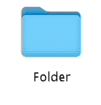
ملف أو مجلد
عبر الإنترنت فقط
لا يمكن الوصول إلى هذا الملف أو المجلد إلا عندما تكون متصلا بالإنترنت وقمت بتسجيل الدخول إلى OneDrive.
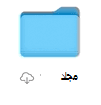
ملف أو مجلد
سحابي غير متصل غير مفتوح
يتوفر هذا الملف أو المجلد دائما. تظهر كل من الأيقونات السحابية و"المتوفرة دائما".
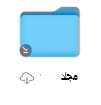
ملف أو مجلد
سحابي مفتوح دون اتصال
يتوفر هذا الملف أو المجلد دائما وقد تم فتحه. بمجرد فتحها، تختفي أيقونة السحابة.
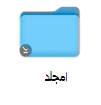
الاحتفاظ دائما بحجم ملف هذا الجهاز يظهر كوحدات بايت صفرية
إذا رأيت فرقا بين الحجموالحجم على القرص عند عرض خصائص الملف أو المجلد أو محرك الأقراص، فاقرأ مساحة القرص في OneDrive وحجم الملف غير متطابقين.
الحفظ التلقائي لا يعمل
إذا لم تتمكن من العثور على ملفاتك، فاقرأ الملفات المفقودة واحفظ المشكلات تلقائيا في OneDrive على macOS.
تعذر بدء تشغيلOneDrive ورسائل الخطأ الأخرى
إذا كنت تقوم بالترقية إلى macOS 12.1 من إصدار سابق، OneDrive بحاجة إلى ترحيل تجربة الملفات عند الطلب وستفعل ذلك تلقائيا نيابة عنك.
إذا فشلت هذه العملية، فقد تتلقى رسالة خطأ. فيما يلي أمثلة لما قد تقوله هذه الرسالة، وكيف يمكنك إصلاح المشكلة.
أغلق OneDrive وأعد فتحه، ثم أعد تشغيل الكمبيوتر.
يعني هذا الخطأ فشل الترحيل بسبب فشل في مكون نظام. أعد تشغيل جهاز Mac وحاول تشغيل OneDrive مرة أخرى. إذا استمر ظهور الخطأ، فتأكد من التحديث إلى أحدث إصدار من macOS.
يظهر هذا الخطأ إذا كنت تقوم بتشغيل OneDrive على نظام ملفات آخر غير نظام ملفات Apple (APFS). يتم دعم APFS فقط في macOS 12.1 أو أحدث. لا يمكنك تشغيل OneDrive على HFS+.
تحويل نظام الملفات الذي يحتوي على OneDrive إلى APFS. يمكنك استخدام الأداة المساعدة للقرص لإجراء هذا التحويل. بعد تحويل نظام الملفات، أعد تشغيل OneDrive.
يظهر هذا الخطأ إذا كان المجلد OneDrive مؤمنا، أو لم يكن لديك أذونات الكتابة. تأكد من إلغاء تأمين المجلد ومن أنه قابل للكتابة بالكامل من قبلك. ثم أعد تشغيل OneDrive.
يعني هذا الخطأ فشل الترحيل بسبب مكون نظام. أعد تشغيل جهاز Mac وحاول تشغيل OneDrive مرة أخرى. إذا كنت لا تزال تتلقى الخطأ، فتأكد من تحديث أحدث إصدار من macOS.
يظهر هذا الخطأ إذا كنت تستخدم الملفات عند الطلب مسبقا وقمت بالترقية إلى macOS 12.1، وفشل الترحيل لسبب آخر غير كما هو موضح سابقا في هذا المستند.
لتصحيح هذه المشكلة، يجب إعادة تعيين OneDrive.
تحذير: ستؤدي إعادة تعيين OneDrive إلى إزالة جميع المحتويات المحلية. قد يتم فقدان أي شيء لم تتم مزامنته مع السحابة.
لإعادة تعيين OneDrive:
-
افتح الباحث وانتقل إلى مجلد التطبيقات.
-
انقر بزر الماوس الأيمن فوق تطبيق OneDrive وحدد إظهار محتويات الحزمة.
-
انتقل إلى المحتويات > الموارد.
-
انقر نقرا مزدوجا لتشغيل ResetOneDriveAppStandalone.command.
-
اعتمادا على إصدار OneDrive الخاص بك، قد يكون الأمر ResetOneDriveApp.command.
-
-
قم بتشغيل OneDrive وإعداده مرة أخرى.
الاطلاع أيضاً على
الملفات المفقودة ومشاكل الحفظ التلقائي مع OneDrive على macOS
هل تحتاج إلى المزيد من المساعدة؟
|
|
الاتصال بالدعم
للاتصال بالدعم التقني، انتقل إلى الاتصال بدعم Microsoft، وأدخل مشكلتك، وحدد الحصول على التعليمات. إذا كنت لا تزال بحاجة إلى مساعدة، فهز جهازك المحمول وحدد الإبلاغ عن مشكلة. |











